Normalmente, Roblox no soporta Shaders, por lo que la mayoría de los juegos tienden a tener el mismo aspecto básico -y algo feo-. A los jugadores a los que les gusta el estilo de bloques les parece bien, pero muchos quieren algo más. En el caso de la plataforma de juegos, los jugadores pueden utilizar un programa de terceros para darle un toque de color a las cosas. Con un programa llamado ReShade, los juegos pueden tener un aspecto mucho mejor. Con Reshade, jugadores y modders se han unido para conseguir una versión personalizada de los shaders de Roblox. Esto es lo que pueden hacer.
¿Qué son los shaders de Roblox?
Los shaders de Roblox son lo mejor para los amantes de los gráficos. Puedes utilizar estas opciones gráficas personalizables para aplicar efectos de iluminación y sombras mucho más realistas. Minecraft y muchos otros juegos de PC utilizan estos para hacer que los juegos se ven mucho más fresco. A los jugadores les encanta usar shaders para que el estilo cartoony parezca mucho más atractivo.
Si tienes un PC lento, especialmente en el área de la GPU, esto puede ser un problema para ti. Estos shaders pueden causar un lag importante en muchas áreas. Las escenas de acción rápida pueden ralentizarse con los shaders de Roblox activados. Si aún así quieres entrar, esto es lo que debes hacer.
Cómo instalar Roblox Shaders
Así que digamos que usted quiere hacer estos juegos se ven mucho mejor, esto es lo que hay que hacer. Puede instalar sombreadores Roblox muy fácilmente, esto es lo que hay que hacer:
- Descargar RoShade
- Abra el archivo zip de Roshade y extraiga los archivos en algún lugar que recuerde.
- Ejecute el RoShade Setup, haga clic en Ejecutar y espere a que se instale.
- Una vez que RoShade se ha instalado, estás listo para ir.
- Abre cualquier juego de Roblox y pulsa F8 para activar y desactivar los efectos RoShade.
Cuando termines la instalación, entra en la plataforma y diviértete. ¿Cómo se utiliza? Es muy sencillo, sólo tienes que activarlo y utilizar un preajuste. También puedes utilizar otras combinaciones de teclas. Aquí están las combinaciones de teclas actuales para RoShade:
- F8 – Alternar efectos
- F7 – Alternar Menú
- Página arriba – Siguiente preselección
- Re Pág – Preajuste anterior
Pulsando F7 aparecen todos los preajustes disponibles para la aplicación. Puedes alternar entre los preajustes para cambiar el aspecto de los efectos cuando están activados. Puedes alternar entre presets, o ajustar la configuración de cada preset, es bastante bueno si quieres personalizar las cosas.
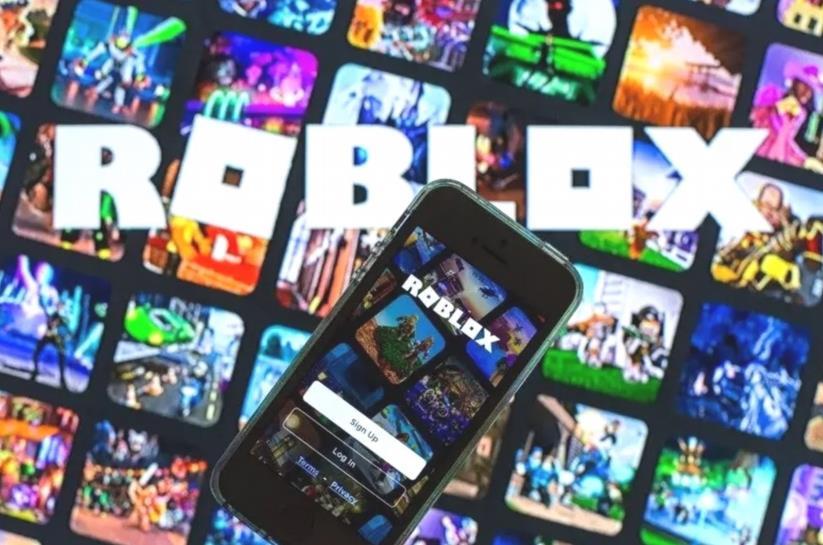
Deja una respuesta